はじめに:ご存知の通り、メールは私たちの日常生活において重要な役割を果たしています。何百万人ものユーザーがメールクライアントとしてMS Outlookを使用しています。しかし、最近ではPST を Office 365 にインポートする方法を探している人が増えています。あなたもその一人なら、このブログを最後までお読みください。ここでは、PSTファイルをOffice 365ウェブメールに移行するための優れたテクニックをいくつかご紹介します。
PSTファイルをMicrosoft 365に移行するには、基本的に3つの方法があります。以下のセクションでは、3つの方法を段階的に説明します。
PSTファイルをOffice 365に移行する3つの方法
様々な方法でPST を Office 365 にインポートするできます。ニーズに合った方法をお選びください。
- Outlookメールアプリケーションを使用する
- Azure Storage ExplorerとAzCopyツールを使用する
- 自動化ツールを使用する
それでは、それぞれの方法を一つずつ説明していきましょう。
Outlookを使ってPST を Office 365 にインポートするには?
Microsoft Outlookアプリケーションを使ってPSTファイルをOffice 365に移行するには、以下の手順に従ってください。
- Outlookを開き、「ファイル」をクリックし、「アカウントの追加」を選択します。
- Office 365ウェブメールアカウントのメールIDを入力し、「接続」をクリックします。
- アカウントのパスワードを入力し、「サインイン」をクリックします。
- 指示に従ってアカウントを設定し、「OK」をクリックします。
- パソコンでOutlookを再度開き、「ファイル」タブに移動します。
- 「開く/エクスポート」をクリックし、「インポート/エクスポート」オプションをクリックします。
- 「他のプログラムまたはファイルからインポート」を選択し、「次へ」をクリックします。
- その後、「Outlookデータファイル」を選択し、「次へ」をクリックします。
- 「参照」をクリックしてPSTファイルを見つけ、「開く」をクリックします。
- PSTファイルの保存先フォルダを選択し、「完了」をクリックします。
これで完了です!
制限事項:MS Outlookは有料のメールクライアントであり、サブスクリプション料金が必要です。また、設定作業を完了するには技術的な専門知識も必要です。
AzCopy ツールを使用して PST ファイルを Office 365 にインポート する方法?
この方法は、PST を Office 365 にインポートするための 4 つのステップで構成されています。以下の手順に従ってください。
フェーズ 1: SAS URL を作成する
- まず、Office 365 アカウントにサインインし、コンプライアンス センターを開きます。
- Microsoft Perview で、「データ ライフサイクル管理」をクリックします。
- 「概要」セクションで、「インポート」オプションを選択します。
- 「+ 新しいインポート ジョブ」をクリックし、ジョブの名前を入力します。
- 「データのアップロード」オプションを選択し、「次へ」をクリックします。
- 「ネットワーク アップロード SAS URL を表示」を選択して SAS URL を生成します。
これで、次の段階のために SAS URL をコピーできます。
フェーズ 2: Azure AzCopy をダウンロードして使用する
- Microsoft の公式 Web サイトにアクセスし、システム要件に応じて AzCopy をダウンロードします。
- ダウンロードした ZIP ファイルを解凍し、ファイルを抽出します。
- コマンドプロンプトを開き、cd コマンドを使用して AzCopy 実行ファイルの場所に移動します。cd <AzCopy へのパス>
- 次のコマンドを使用して、PST ファイルを Azure Blob Storage にアップロードします。azcopy.exe copy “<PST ファイル パス>” “<SAS URL>” –recursive=true
- <Local-PST-File-Path> を PST ファイルの場所、<SAS URL> を生成された SAS URL に置き換えます。
- アップロードが完了したら、コンプライアンス センターに戻り、「アップロード完了」を選択して続行します。
フェーズ3:マッピングファイルの作成とアップロード
- まず、Microsoftの公式リンクからPSTインポートマッピングファイルテンプレートをダウンロードします。
- Microsoft Excelでテンプレートを開きます。
- 以下の情報を入力します。
ワークロード:「Exchange」を使用します。
ファイルパス:Azure Blob Storage内のPSTファイルへのパス。
メールボックス:Office 365内の対象メールボックスのメールアドレス。
IsArchive:アーカイブメールボックスの場合はTRUE、プライマリメールボックスの場合はFALSE。 - [ファイル] > [名前を付けて保存]をクリックし、形式として「CSV UTF-8(カンマ区切り)」を選択します。
- Office 365コンプライアンスセンターに戻ります。
- [データのインポート]セクションで[ファイルのアップロード]を選択し、CSVファイルをアップロードします
- [検証]をクリックしてマッピングファイルを検証します。
- 検証が成功したら[次へ]をクリックします。
フェーズ4:インポートジョブをフィルタリングして送信する
- [データのインポート]ウィンドウで、アップロードしたPSTファイルを選択します。
- フィルタリングしたデータのみをインポートするか、すべてのデータをインポートするかを選択します。
- 「送信」をクリックするとインポート処理が開始されます。
- インポートするPSTファイルのサイズを示すメッセージが表示されます。
- PSTファイルの分析が完了するまでお待ちください。ファイルサイズによっては、数時間かかる場合があります。
以上です!これらは、PST ファイルを Office 365 にインポートするために実行する必要がある手動の手順です。
この方法の制限事項
- 各ステップには技術的な知識が必要です。
- ネットワークアップロードは、複数のステップを踏む、複雑で時間のかかるプロセスです。
- PST を Office 365 にインポートする には、20 GB の制限があります。
- PowerShell を使用して PST ファイルをインポートするのは複雑で、データが破損する可能性があります。
どうすればよいでしょうか?ご安心ください!PST を Office 365 に移行する アカウントには、別の方法があります。次のセクションで説明します。
PSTファイルをOffice 365に直接インポートする方法?
Yota PST Converter Tool は、[PSTファイルをOffice 365に]直接インポートできる自動化ソフトウェアです。多くの高度な機能を備えており、ユーザーは数分で簡単にこのタスクを実行できます。
さらに、PSTファイルをOffice 365の共有メールボックス、PSTをThunderbird プロファイル、PSTをGmail アカウントなど、多くのメールアカウントにインポートすることもできます。プロセスを開始するには、クラウドアカウントのログインIDとパスワードを入力するだけです。
このソフトウェアは、O365アカウントの認証情報のみで直接移行を実行します。ユーザーエクスペリエンスを向上させるシンプルでありながら高度なパネルを備えています。今すぐツールの無料デモ版をダウンロードしてください。Windows 11、10など、すべてのバージョンのMicrosoft Windowsで動作します。
PST を Office 365 にインポートする手順は以下のとおりです:
- PCにソフトウェアをダウンロードして実行し、「開く」をクリックします。
- 「メールデータファイル」をクリックし、「Outlook PSTファイル」を選択します。

- 「エクスポート」タブをクリックし、保存先として「Office 365」を選択します。
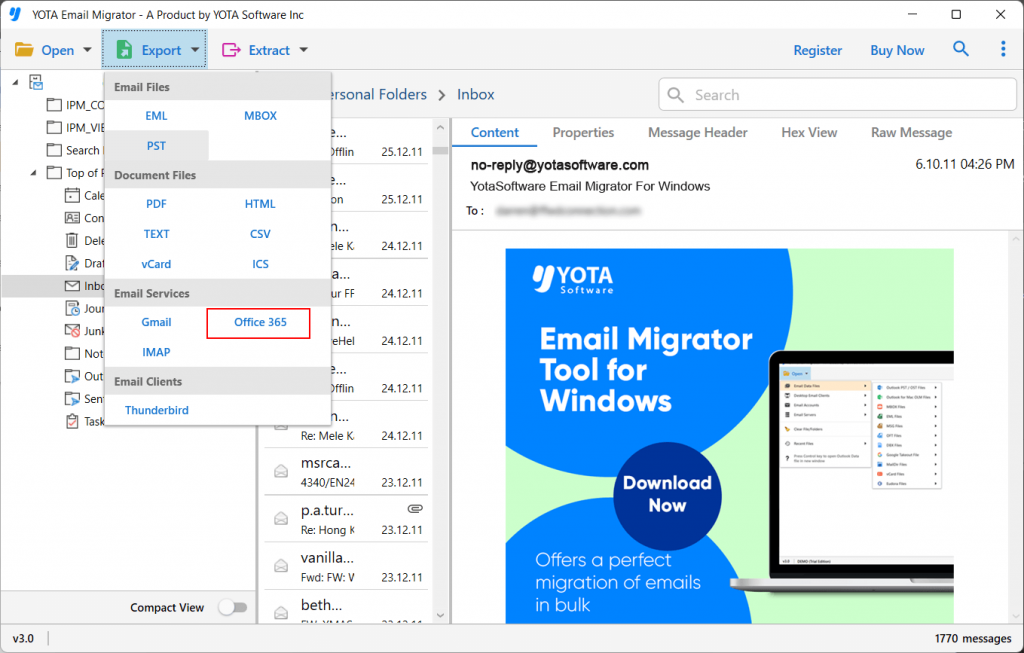
- Office 365のログイン情報を入力し、「保存」ボタンをクリックしてインポート処理を開始します。
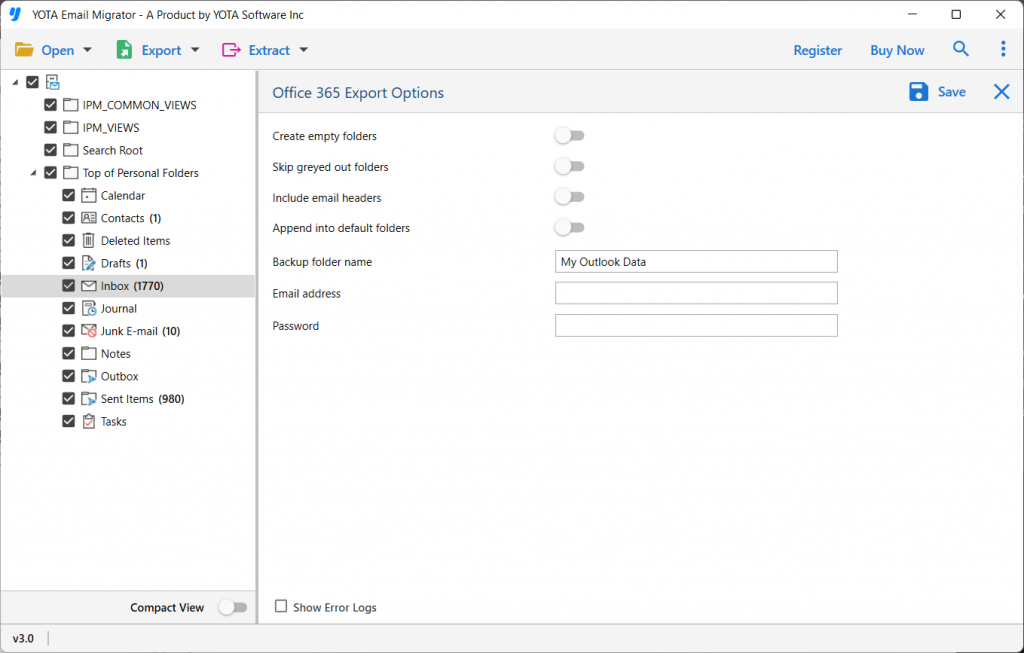
これで完了です。これで、PSTファイルをOffice 365に直接インポートする方法は以上です。
PST から Office 365 への移行ツール の優れた機能
- このソフトウェアを使用すると、PST ファイルを Office 365 にインポート し、添付ファイルも簡単に作成できます。
- また、Outlook メールを添付ファイル付きの PDF として一括保存したり、他のファイル形式で保存したりすることも可能です。
- 移行プロセス中も、ファイルの元の形式は維持されます。
- 移行中にファイルサイズ制限がないため、数千もの PST ファイルを元の形式のまま Microsoft 365 に移行できます。
- PST から Office 365 への移行ツール は、データの構造とフォーマットを維持しながらデータを移行できます。
- 移行プロセスを完了するために、コンピューターに他のソフトウェアをインストールする必要はありません。
- また、PST ファイルから電話番号を損失なく抽出することもできます。
まとめ
上記の記事では、PST を Office 365 にインポートする 方法について簡単に説明しました。ご自身に最適な方法をお選びください。ただし、PST ファイルを Office 365 にインポート ウェブメールを直接実行したい場合は、推奨される移行ツールが最適です。